Intelligente Bearbeitung 1

In vielen Fällen ist das Ergebnis der Bildoptimierung so, dass nicht nachgebessert werden muß.
Intelligente Bearbeitung
Mit den drei ersten Reglern kann man wie bei der schnellen Bearbeitung Intensität und Farbe sowie Hauttöne verändern.
Unter dem obligatorischen Histogramm gibt es dann drei weitere Symbole. Ein Klick auf das linke Symbol erlaubt die Farbtiefe, die Farbe, Details zu optimieren und Verlaufsfilter einzusetzen. Dazu mehr im Detail.
Farbtiefe
Bei Farbtiefe ist im Vergleich zum schnellen Modus der „Super Contrast“ hinzugekommen. Was im Detail geändert wird, ist nicht beschrieben. In der Bedienungsanleitung heißt es: „Die Super-Kontrast-Anpassung ist eine großartige Möglichkeit, einem Bild mehr Tiefe und Pop zu verleihen. Wir haben festgestellt, dass das Einschalten von Super Contrast ein Bild auch schärfer erscheinen lässt.“
Also hier gilt Try&Error. Ich persönlich deaktiviere oft den Superkontrast da die Bilder mitunter zu knackig werden. Wobei das natürlich vom Ausgangsbild abhängt.
Für Lichtstreuung und und Tiefe gilt, was bereits im Schnellen Modus erläutert wurde.
Weiß- und Schwarzpunkt – Die exakte Definition von Weiß- und Schwarzpunkt setzen Grundwissen zum Farbmanagement und einen kalibrierten Monitor sowie definierte Betrachtungsverhältnisse am Bildschirm voraus. Es handelt sich hier um die Einstellung des hellstmöglichen farbneutralen Punktes auf der Grauachse.
Während der Weißpunkt reines Weiß definiert, macht das der Schwarzpunkt für ein reines Schwarz.
Wenn man diese Regler bedient, sollte gleichzeitig das Histogramm geöffnet sein, um zu sehen was passiert. Eine Pipette um den Weiß- oder Schwarzpunkt zu definieren, gibt es bei Radiant Photo nicht.
Farbe
Farbkontrast – Radiant Photo prüft und bestimmt automatisch, ob im Bild die volle Lebendigkeit der Farben erfasst ist. Ist dies nicht der Fall, stellt Radiant Photo automatisch die verblichenen Farben im Foto wieder her. Hat die Kamera alle Farben korrekt erfasst, hat diese Funktion keine Auswirkung auf das Bild.
Sollte das Ergebnis der Bildoptimierung zu „knallig“ sein, kann über den Farbkontrast eingegriffen werden. Der Regler Farbkontrast kann so auch als Gestaltungsmittel eingesetzt werden.
Farbtreue – Dieser Schieberegler wandelt unwahre Farben (von der Kamera erzeugt) wieder in wahre Farben um, die das menschliche Auge zum Zeitpunkt der Aufnahme gesehen hat.
Sie können zwischen zwei Einstellungen wählen: „Standard“ und „Lebhaft“.
Brillanz- Bei Farben mit geringer Sättigung wird mehr Sättigung hinzugefügt.
Farbtönung korrigieren – es werden Farbstiche entfernt
Farbton Himmel – Dieses Werkzeug kann helfen, die Farbe im Himmel hervorzuheben. Aber Achtung! Es werden mitunter auch andere Bereiche im Bild beeinflusst.
Farbton Laub – Die Grün-, Gold- und Brauntöne können in einem Bild verfeinert werden. Die Auswahl wird durch Presets vereinfacht. Ein schönes Werkzeug um z.B. bei Bildern den Herbsteindruck zu betonen. Aber auch hier Achtung, es bekommen auch andere Bildbereiche den gewählten Herbstton.
Korrekturfilter – Diese Regler simulieren traditionelle Fotofilter.
Details
Hier kann das Bild nachgeschärft werden. Achtung! Zu sehr geschärfte Bilder neigen zum rauschen.
Bildrauschen – Die Rauschkorrektur kann mit Schiebereglern fein abgestimmt werden. Dabei wird die Bildoptimierung auf das jeweilige Motiv bzw. Aufnahmegerät abgestimmt.
Verlaufsfilter
Mit den Verlaufsfiltern können Sie Anpassungen an ausgewählten Bereichen Ihres Bildes vornehmen. Sie können beispielsweise einen radialen Farbverlauf anwenden – um stilistische Vignetten hinzuzufügen – oder lineare Farbverläufe – die sich nur auf den oberen und unteren Rand des Bildes auswirken. Dabei kann der zu bearbeitende Teil genau und elegant definiert werden. (dazu mehr)